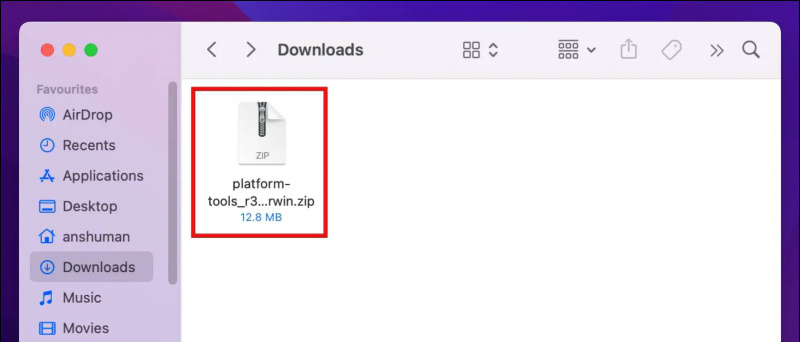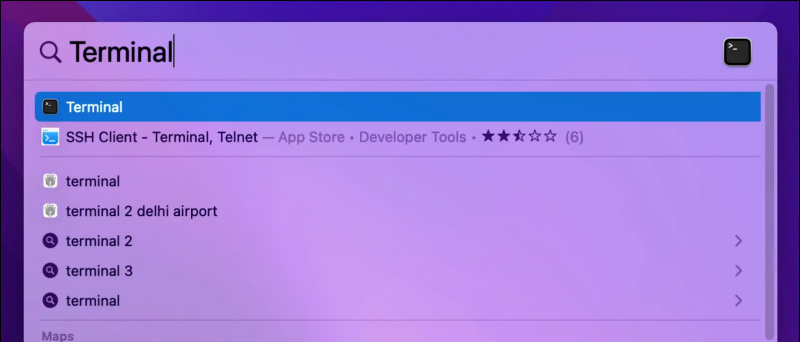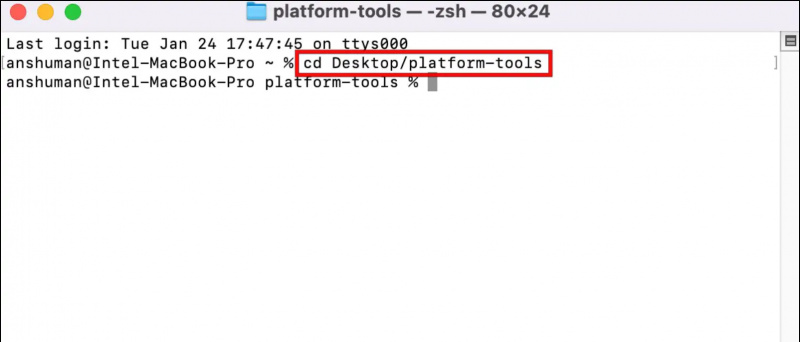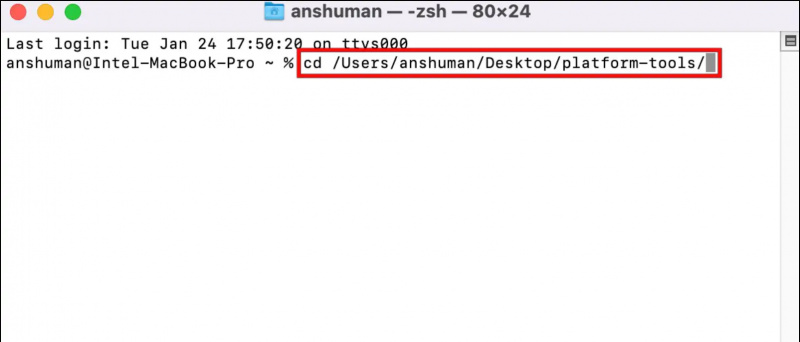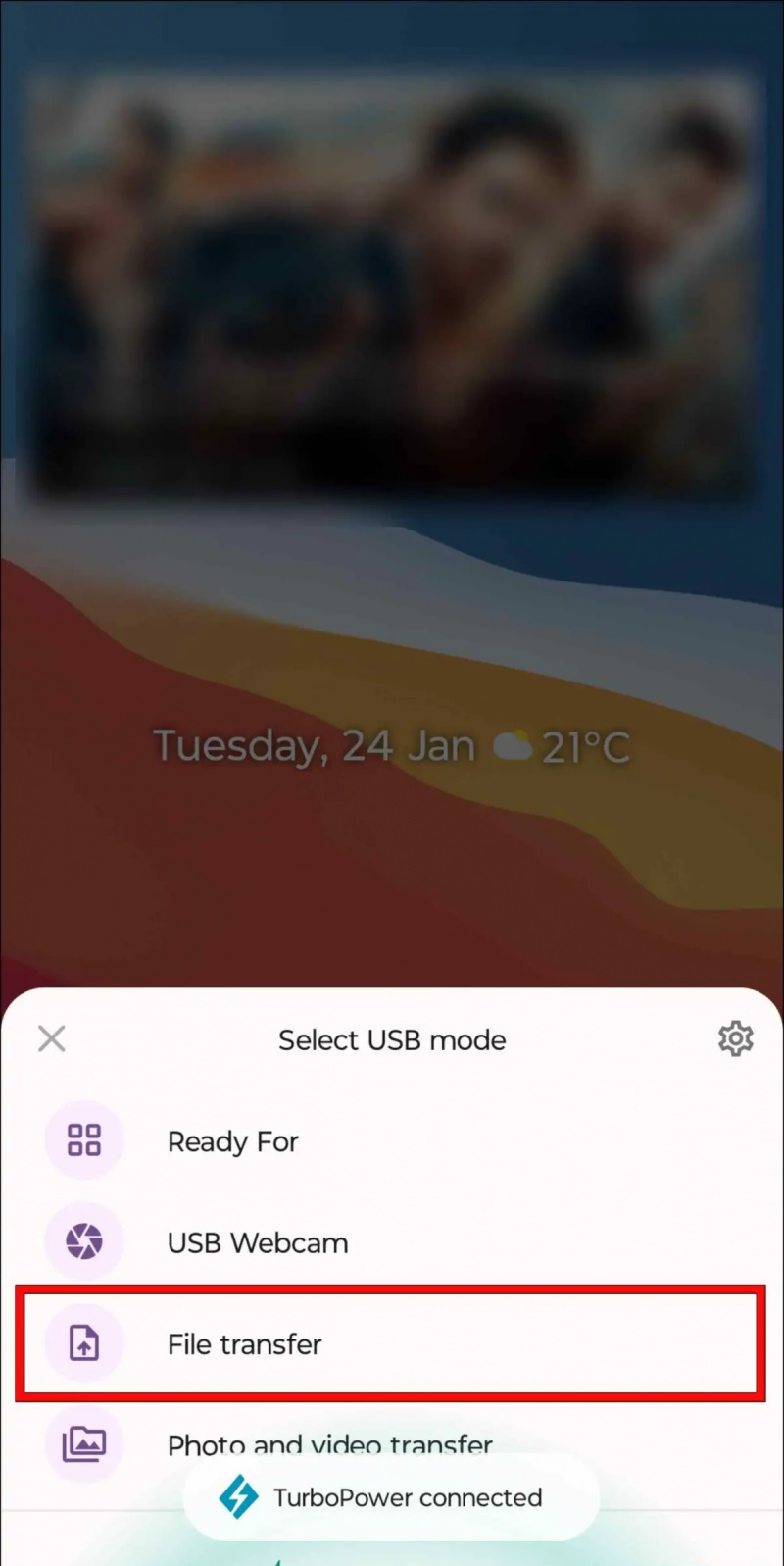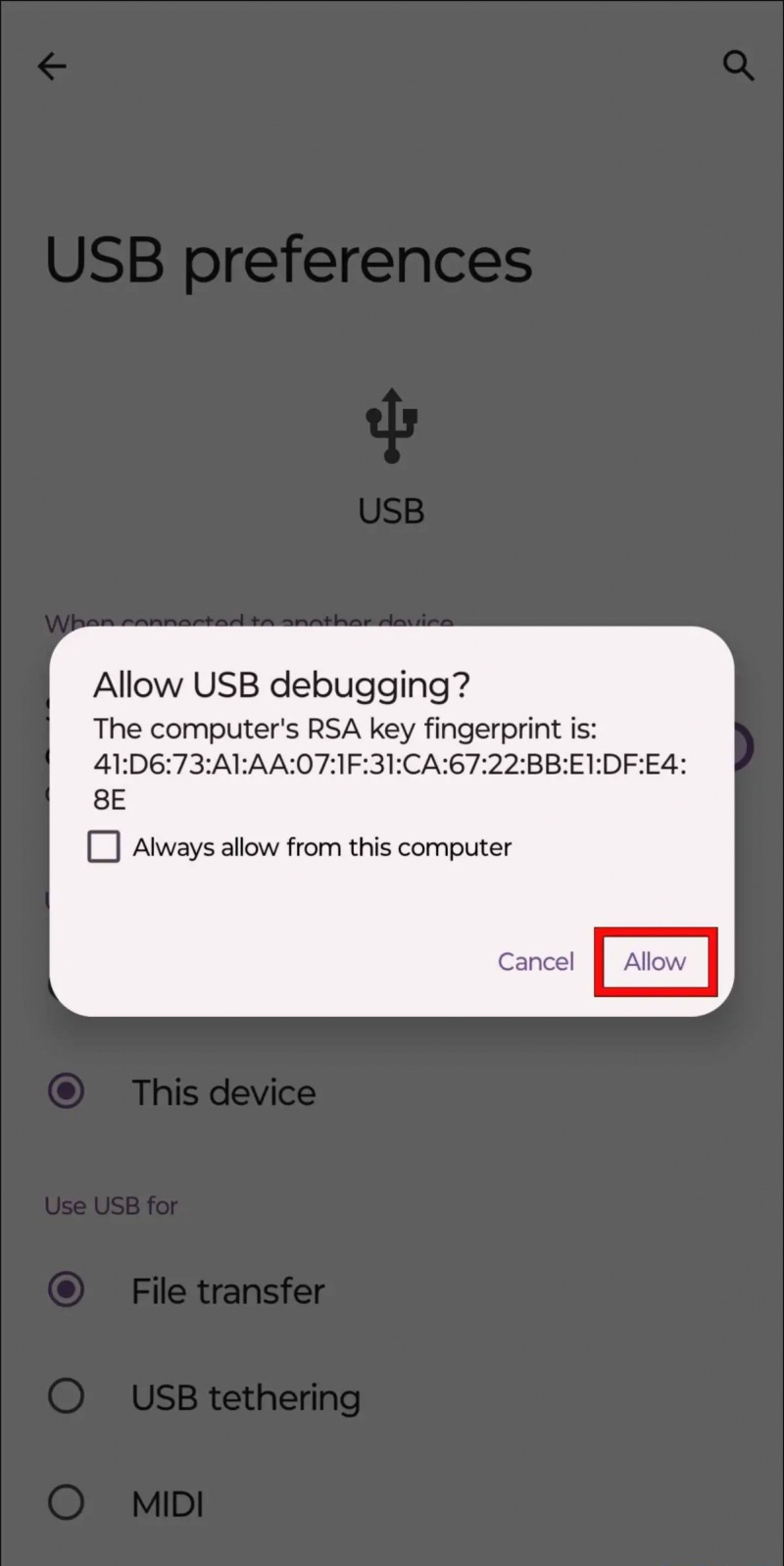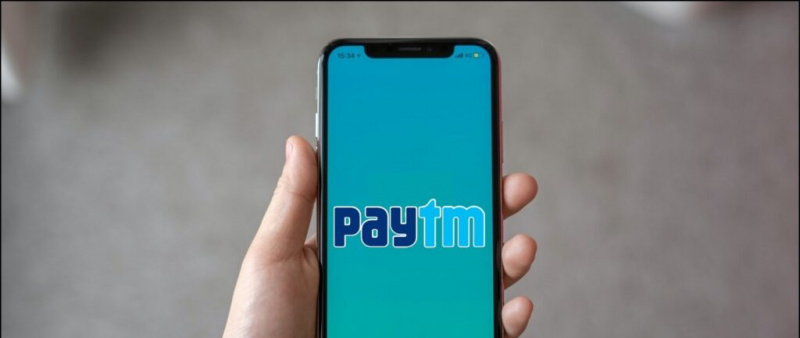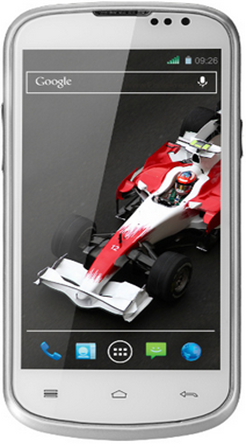Android lietotāji, kuriem patīk ķēpāties ar viedtālruņiem, zina, cik ļoti svarīgi ir iestatīt ADB savā datorā, jo tas ļauj viņiem atbloķēt sāknēšanas ielādētājs un pat atdzīvināt mirušu tālruni. Tomēr dažiem Mac lietotājiem ir problēmas ar ADB instalēšanu savos datoros. Tāpēc šajā rakstā mēs parādīsim, kā instalēt un iestatīt ADB savā Mac datorā un savienot ar to savu Android ierīci.

Satura rādītājs
Android atkļūdošanas tilts, kas pazīstams kā adb, ir komandrindas rīks, ko varat izmantot, lai nosūtītu komandas no datora vai klēpjdatora uz savu Android viedtālruni. Tas būtībā darbojas kā tilts, lai atvieglotu saziņu starp datoru un Android ierīci.
Izmantojot adb, varat instalēt vai atinstalēt lietojumprogrammas, atsāknēt ierīci, atbloķēt sāknēšanas ielādētāju, ieiet atkopšanas režīmā un pat mirgot pielāgotās atkopšanas un ROM. Tas noder arī tad, ja Android ierīcē rodas darbības traucējumi un tā ir jāatiestata vai jādzēš.
Kā instalēt un iestatīt adb operētājsistēmā Mac
ADB iestatīšana operētājsistēmā Mac ir diezgan vienkāršs process, taču, tā kā tas ir komandrindas rīks, var rasties problēmas, ja neizmantojat pareizās komandas vai neizvēlaties nepareizu direktoriju. Tagad satraucieties, jo mēs esam detalizēti aprakstījuši visu ADB instalēšanas un iestatīšanas procesu Mac datorā.
Darbības, lai iespējotu USB atkļūdošanu operētājsistēmā Android
Vispirms apskatīsim, kā iespējot USB atkļūdošanu savā Android ierīcē, kam seko iestatīšanas process operētājsistēmā Mac.
1. Savā Android viedtālrunī atveriet Iestatījumi .
2. Sadaļā Iestatījumi ritiniet uz leju un dodieties uz Par telefonu .
3. Atkal ritiniet uz leju līdz Būvējuma numurs un pieskarieties tai septiņas reizes lai atbloķētu Izstrādātāja iespējas .
kā es varu atcelt audible amazon
Tagad jums vajadzētu redzēt tostu: ' Jūs tagad esat izstrādātājs ” informējot jūs, ka esat iespējojis izstrādātāja opcijas.
4. Tagad dodieties atpakaļ uz iestatījumiem un dodieties uz Sistēma .
5. Sadaļā Sistēmas iestatījumi pieskarieties Izstrādātāja iespējas .

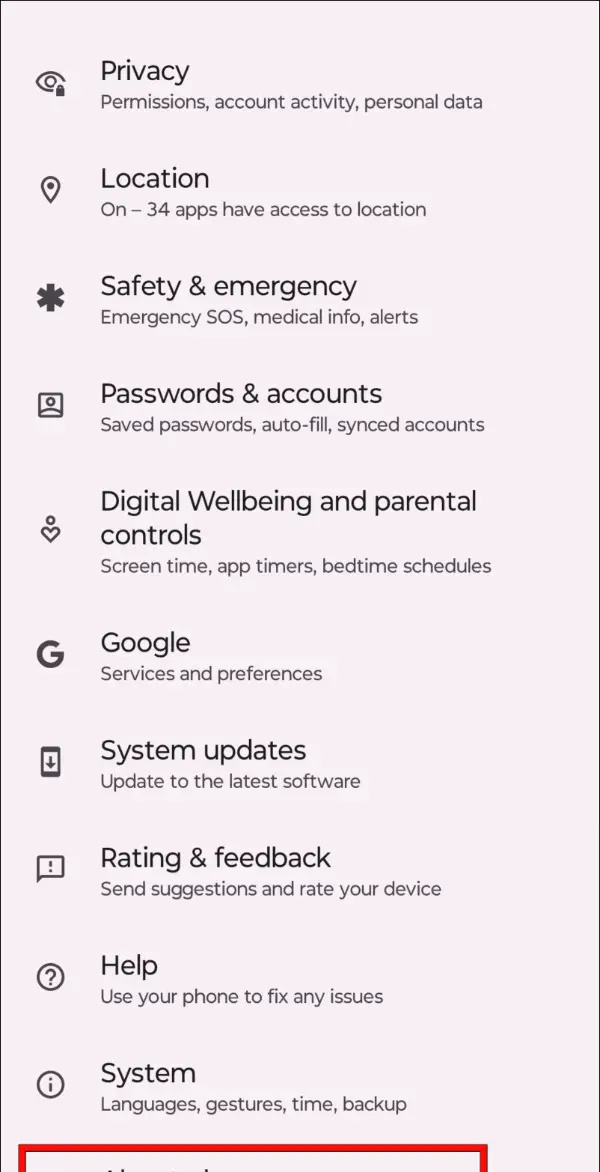
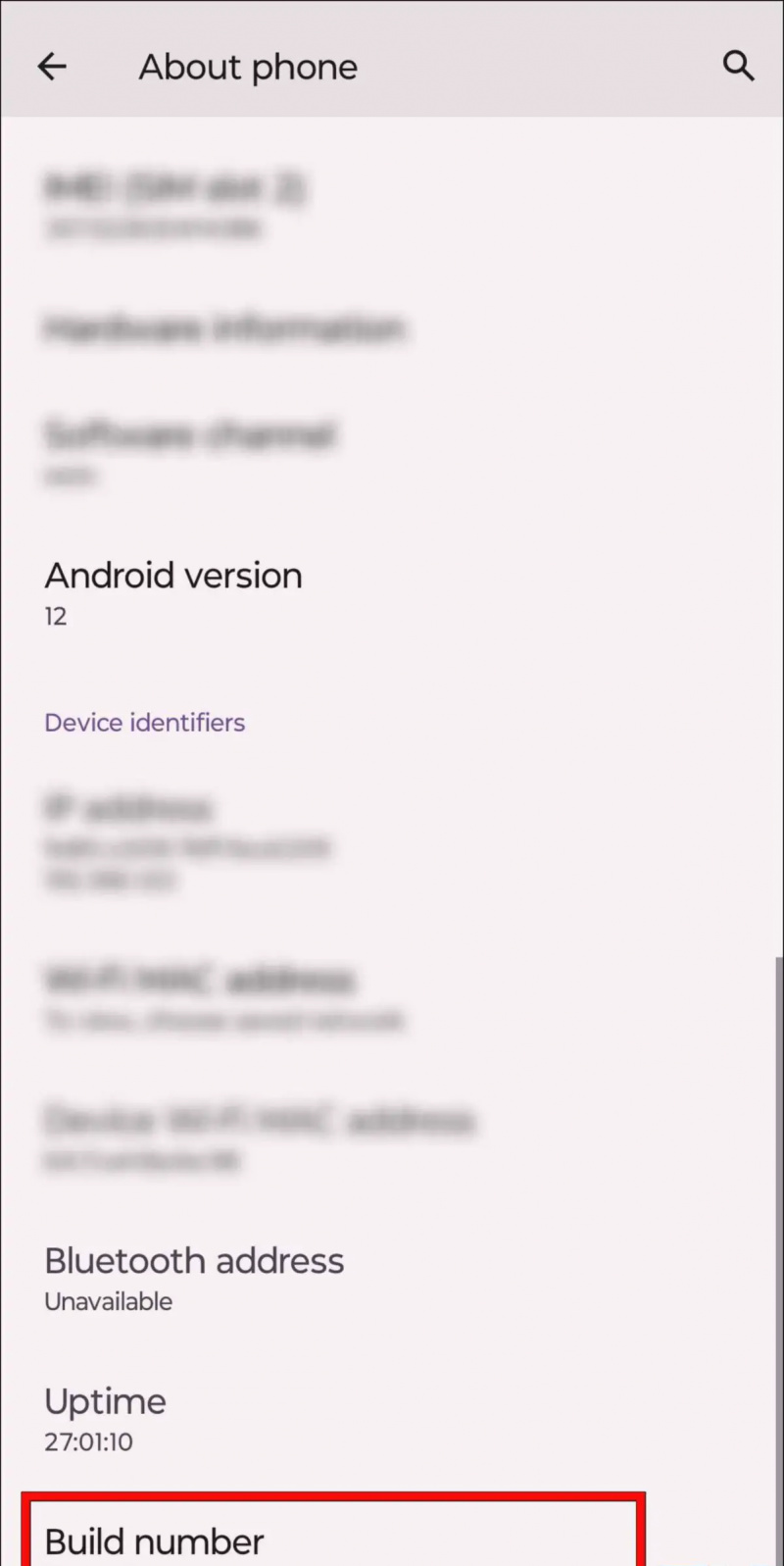
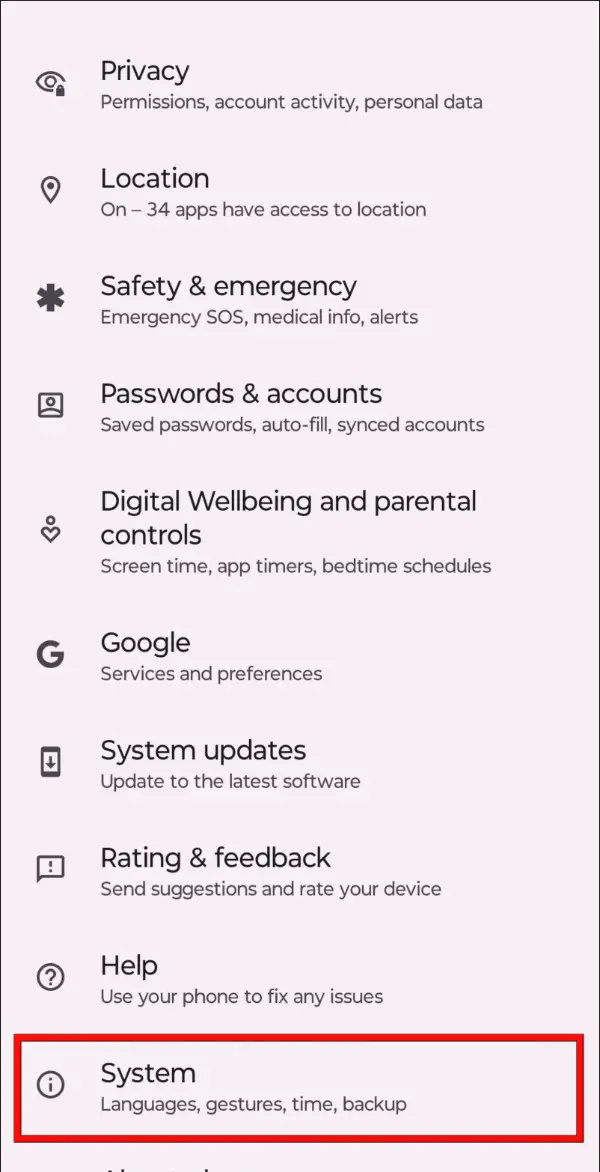
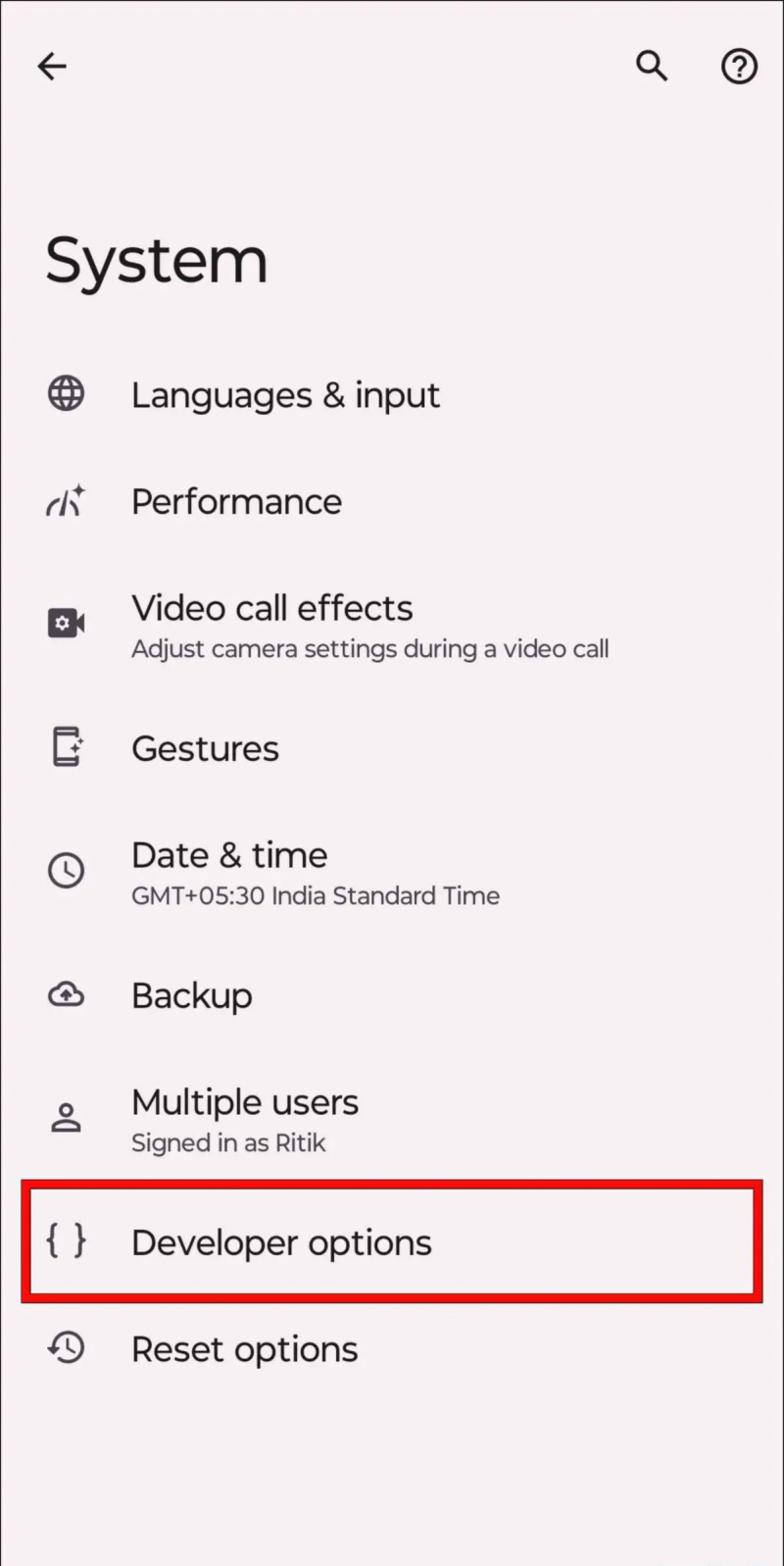
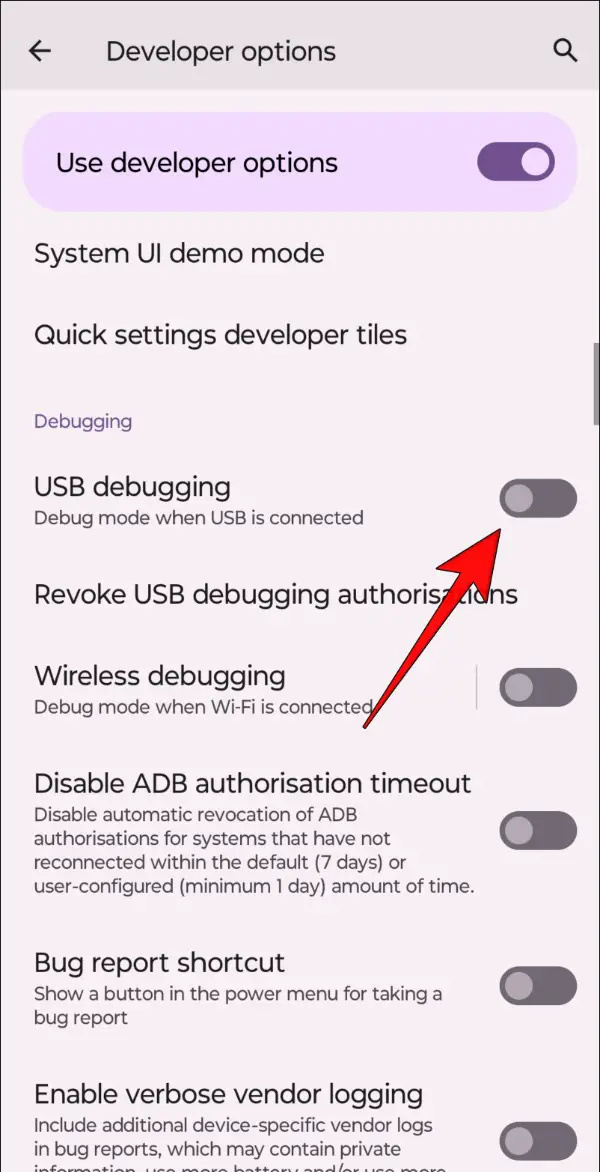
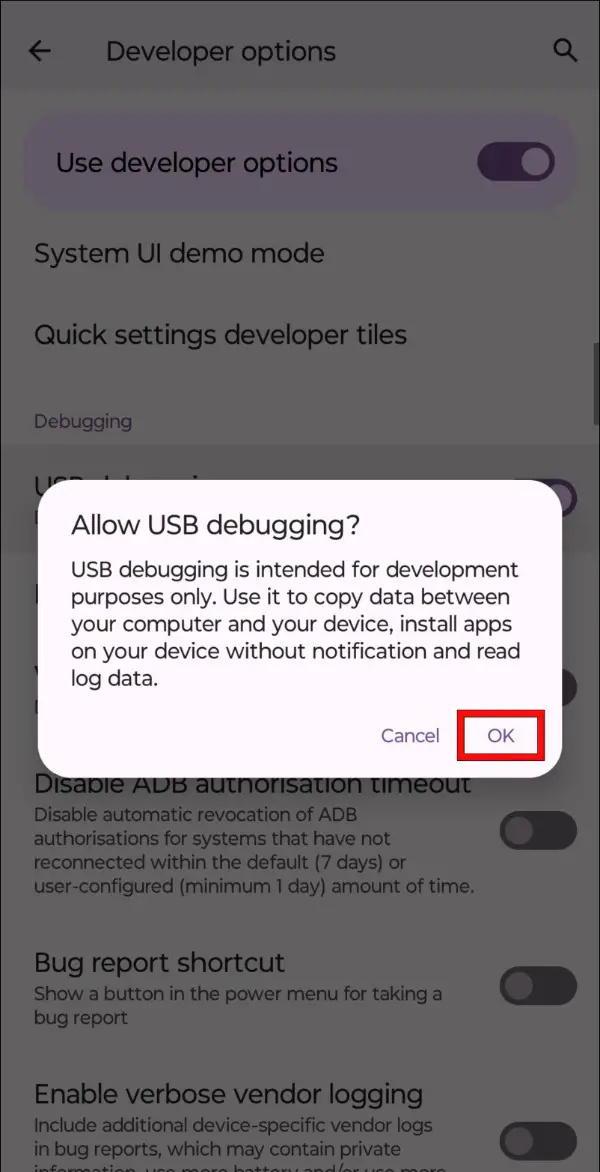 Platformas rīka zip fails MacOS.
Platformas rīka zip fails MacOS.